Une fois que vous avez créé un nouvel utilisateur sur votre système Linux, vous devrez peut-être lui demander de changer le mot de passe lors de la prochaine connexion pour se conformer à la politique de mot de passe. Cela garantit qu'ils définissent un mot de passe différent - et un mot de passe fort d'ailleurs - pour contrecarrer toute tentative de force brute par des utilisateurs malveillants ou des pirates. Cela garantit la sécurité du compte de l'utilisateur.
Il existe deux manières d'obliger un utilisateur à changer de mot de passe lors de sa prochaine connexion. Nous avons utilisé Ubuntu 20.04 pour la démonstration.
Forcer l'utilisateur à changer de mot de passe à l'aide de la commande passwd
La commande passwd est principalement utilisée pour attribuer ou modifier le mot de passe d'un utilisateur sur un système Linux. Par exemple, pour réinitialiser le mot de passe d'un utilisateur appelé bob, exécutez simplement la commande ci-dessous en tant qu'utilisateur root :
# passwd bob
Vous serez invité à fournir un nouveau mot de passe pour le compte d'utilisateur et à le confirmer ultérieurement, comme indiqué.
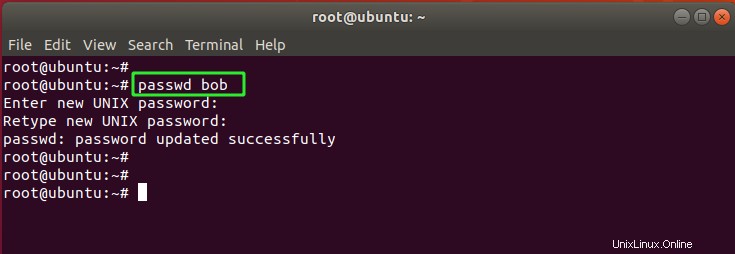
En plus de définir ou de modifier le mot de passe d'un utilisateur, le passwd La commande peut également être utilisée pour obliger l'utilisateur à modifier le mot de passe lors de sa prochaine tentative de connexion.
Ceci est possible en utilisant la syntaxe fournie.
# passwd -e [username]
Le -e option (également exprimée par –expire) expire simplement le mot de passe du compte utilisateur et oblige l'utilisateur à changer le mot de passe à la prochaine connexion.
Par exemple, pour retirer bob's mot de passe exécutez simplement la commande
# passwd -e bob
OU
# passwd -- expire bob
Par la suite, vous pouvez vérifier l'expiration du mot de passe ou les informations de vieillissement en exécutant le chage commande comme indiqué.
# chage -l bob
À partir de la sortie, nous pouvons clairement observer que le mot de passe de l'utilisateur bob doit être modifié à la prochaine connexion.
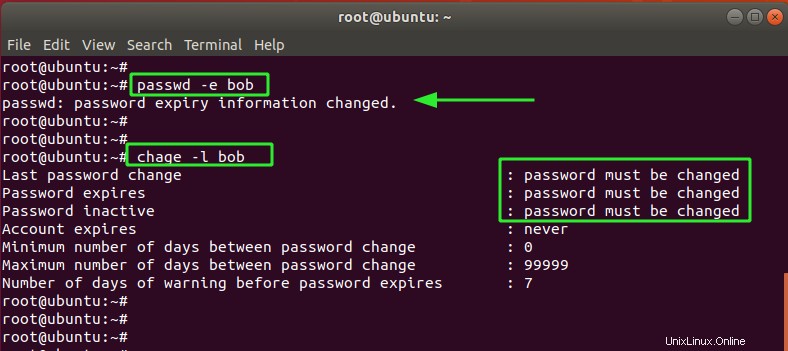
Lors de la prochaine tentative de connexion, l'utilisateur bob recevront une notification indiquant que leur mot de passe a expiré et doit être changé avant de continuer. L'utilisateur devra d'abord fournir le mot de passe utilisé précédemment, puis saisir le nouveau mot de passe, puis le confirmer comme indiqué ci-dessous.
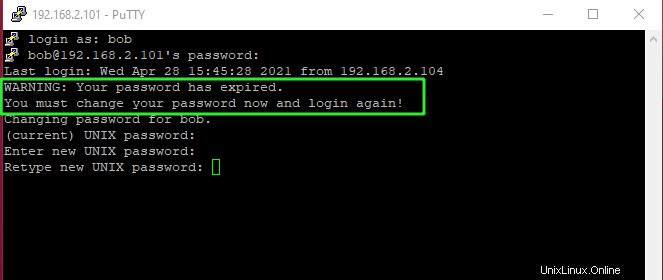
Forcer l'utilisateur à changer de mot de passe à l'aide de la commande chage
Comme nous l'avons fait précédemment, le chage La commande donne des informations sur les informations de vieillissement de l'utilisateur. Vous pouvez également utiliser la commande pour faire expirer le mot de passe d'un utilisateur et le forcer à le changer lors de la prochaine connexion.
Vous pouvez y parvenir en utilisant le -d option suivie de 0 qui implique le jour zéro. Vous pouvez également utiliser le –lastday drapeau qui spécifie le nombre de jours depuis l'époque (1er janvier 1970)
Les syntaxes sont fournies ci-dessous
# chage -d 0 [username]
OU
# chage --lastday 1970-01-01 [username]
Par exemple, vous pouvez expirer un utilisateur appelé jack comme indiqué.
# chage -d 0 jack
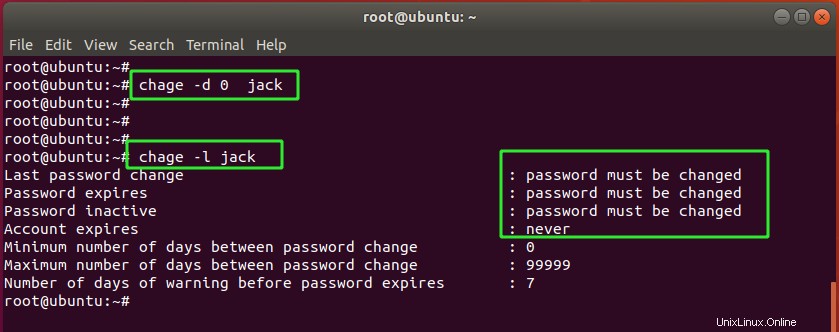
Lorsque l'utilisateur jack tente de se connecter la prochaine fois, il lui sera demandé de changer son mot de passe de la même manière que celle décrite dans la première partie de ce guide.
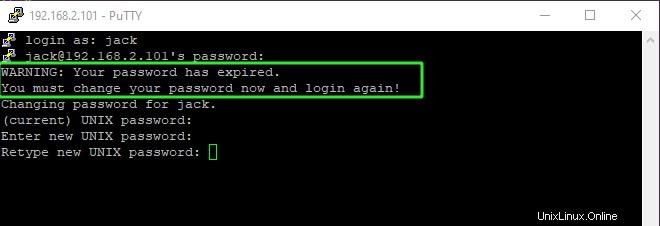
Conclusion
Dans ce tutoriel, nous avons mis en évidence deux commandes que vous pouvez facilement utiliser pour forcer un utilisateur à changer son mot de passe. Si vous rencontriez un tel défi, nous espérons que vous avez acquis suffisamment d'informations sur le sujet.